
Microsoft Excel staje się elektryczna, gdy dostaniesz się na ekspansywnym liście opcji sortowania. Tutaj obejmiemy najbardziej prostą opcję sortowania, prosta opcja umożliwia nam zmienić kolejność danych w określonych kolumnach.
W arkuszu kalkulacyjnym zaznacz wiersz z nagłówkami, które chcesz sortować. Jeśli nie chcesz sortować wszystkich danych, możesz również wybrać te komórki, których potrzebujesz, podświetlając je lub trzymając Ctrl i klikając, aby wybrać wiele niepotrzebnych komórek.
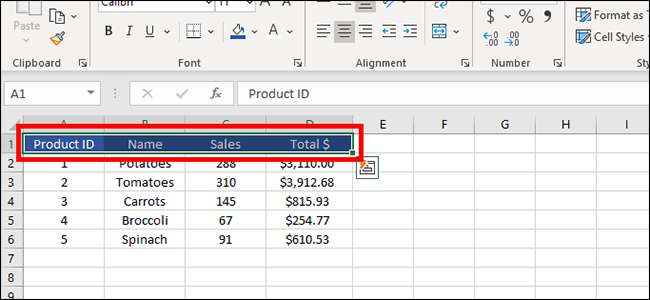
Na górze strony kliknij "Data", aby przełączać karty.
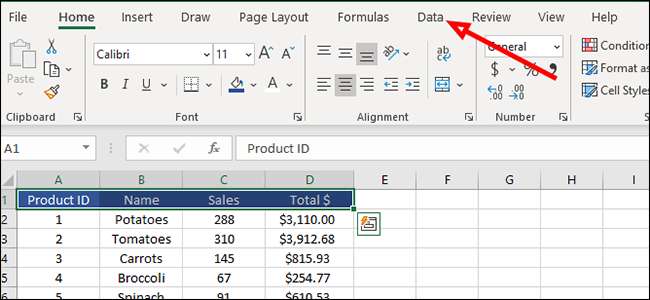
Zlokalizuj "sortuj i amp; Filtruj, "Następnie kliknij ikonę" Filtruj ". Spowoduje to dodanie małej strzałki w dół na prawo od każdej pozycji.

Kliknij strzałkę obok "Total $" i sortuj według najmniejszych lub najmniejszych do największych, klikając odpowiednią opcję w rozwijanej opcji. Ta opcja działa dla dowolnej liczby, więc możemy również użyć go do sekcji "sprzedaż" i "ID produktu".
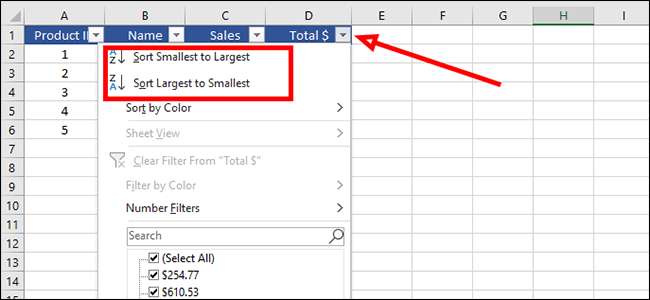
Słowa, z drugiej strony są sortowane inaczej. Możemy sortować te alfabetycznie (z A do Z lub z do A), klikając strzałkę obok "Nazwa", a następnie wybierając odpowiednią opcję z rozwijanej.
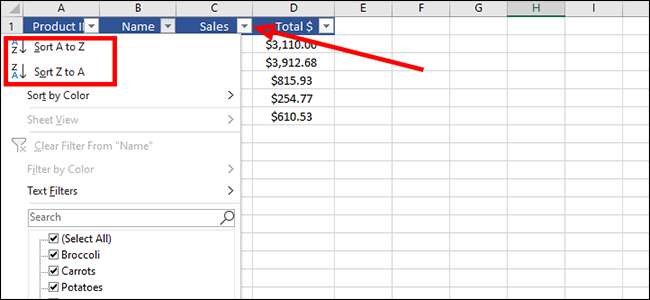
Sortowanie również działa według daty. Jeśli dodamy dodatkową kolumnę (zgodnie z powyższymi krokami, aby sortować) wraz z datami, możemy sortować zapasy według tego, co jest świeże, a co jest zbliża się do daty sprzedaży. Robimy to, klikając strzałkę obok "Odebrane" i wybierając od najstarszego do najnowszego lub najstarszego do najstarszego.
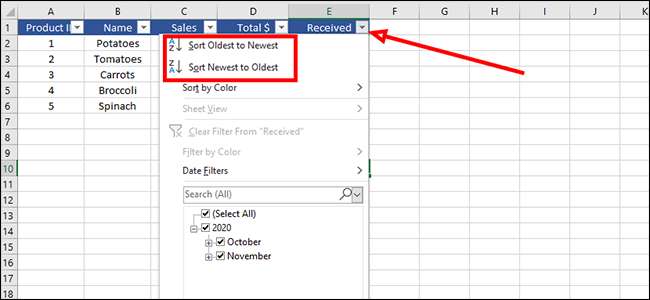
Obserwuj tego przykładu, powiedzmy, że chcemy oznaczać przedmioty, które muszą być szybko sprzedawane. Możemy oznaczyć daty prostego zielonego, żółtego i czerwonego systemu, aby pokazać przedmioty, które będą dobre przez kilka dni, te, które zbliżają się do swojej daty sprzedaży, a te, które muszą natychmiast iść. Możemy wtedy posortować je według koloru, aby umieścić czerwone przedmioty na górze listy.
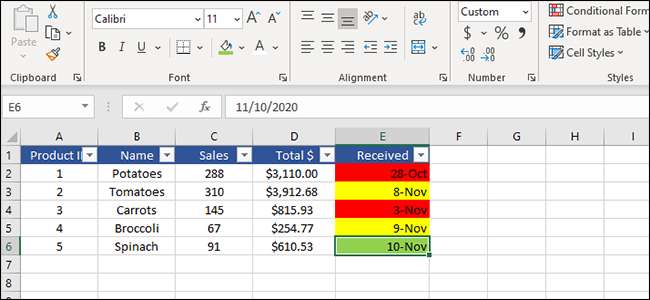
Aby to posortować, kliknij strzałkę obok "Odebrano" i wybierz "Sortuj według koloru".
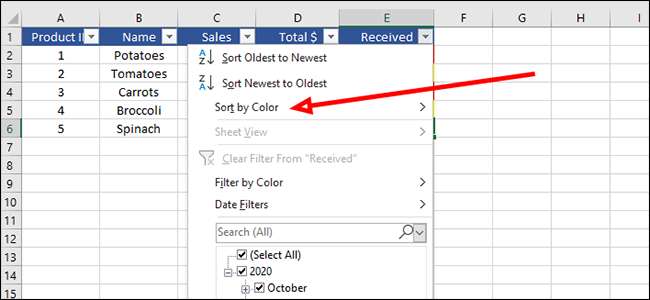
Kliknij kolor komórki, który chcesz na ogół. W naszym przypadku wybierzemy czerwień, abyśmy mogli zobaczyć przedmioty, które mają zamiar zepsuć. Jest to łatwe do wizualizacji w naszym przykładzie, ponieważ mamy tylko pięć przedmiotów. Ale wyobraź sobie, czy była to lista z 500 wpisami. Sortowanie według koloru staje się znacznie bardziej przydatne.
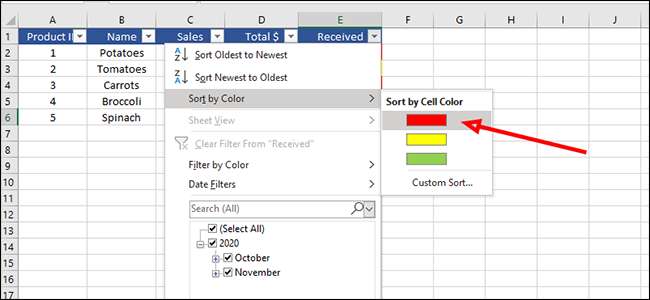
Teraz możesz dokonać dowolnego typu danych arkuszy kalkulacyjnych Excel w zaledwie kilku kliknięć.







